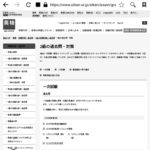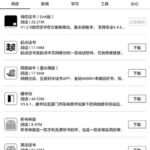目にやさしい電子ペーパーのAndroidタブレット、Boox Nova2レビューは続きます。
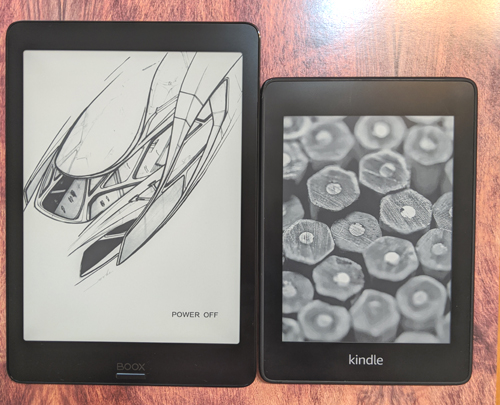
複数の電子書籍ストアで入手したコンテンツを利用するのが購入の目的だったので、その他の機能はオマケくらいに考えておりました。しかし、使える機能は試してみたい。
というわけで、今回はブラウザをさわってみます。
eインクのディスプレイで動画
Kindle PaperwhiteやOasisを使ったことのある方はおわかりだと思いますが、eインクのディスプレイは、もっさりしていて素早い動きについていけません。キーボード入力も反応が遅くて、入力速度についていけないことも。
動画の再生はもちろん、ブラウザでページをスクロールするのも画面がガチャガチャして難しい感じでした。
Boox Nova 2は、ハイスペックなうえに、異なる4種類のリフレッシュモードが用意されているということで、どんなものだか試してみます。
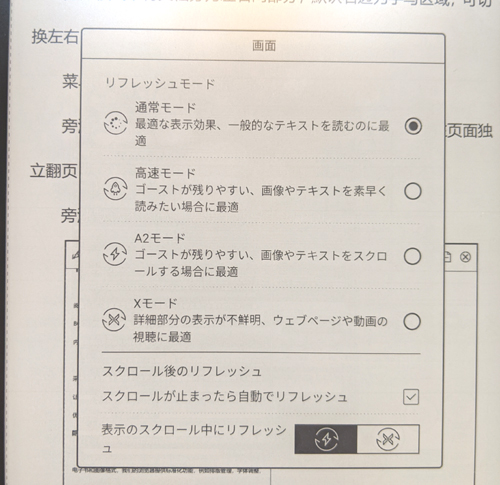
まずは通常レベルのリフレッシュモード。Twitterにあげた私の動画です。
データ的にはかなり軽いものです。
うわあ。見えない。
続いて、「ウェブページや動画の視聴に最適」なXモードにしてみます。
細部は全然見えないけど、比較的きれいに再生されるのでストレスが少ないです。
でもやっぱり電子ペーパーで動画見る必要なんてないなと再確認。
アニメーションを含むアプリを使ったりする場合は、このようにリフレッシュモードを変更すると見やすくなるので、設定を調節して上手に使うといいと思います。
ブラウザは思ったより使いやすかったです。
過去記事にも書きましたが、PDFやMP3など、ネットからデータをダウンロードするのも簡単。
でも読書に集中するなら、あまり使わない方がいい機能だとも思います。
標準ブラウザで使える機能
ここからはゴガキストさん、特に中国語学習者さん向けの話題になりますが、標準ブラウザでは内蔵辞書がLookupで使えます。
内蔵辞書のコンテンツは公式サイトから案内もあるのですが、微妙にコメントしづらい中国っぽさを残したものとなっています。
英英・英中・中英・中中・英露などの辞典がダウンロードできる仕様になっています。
調べたい語句を選択して、「Lookup」をタップ。
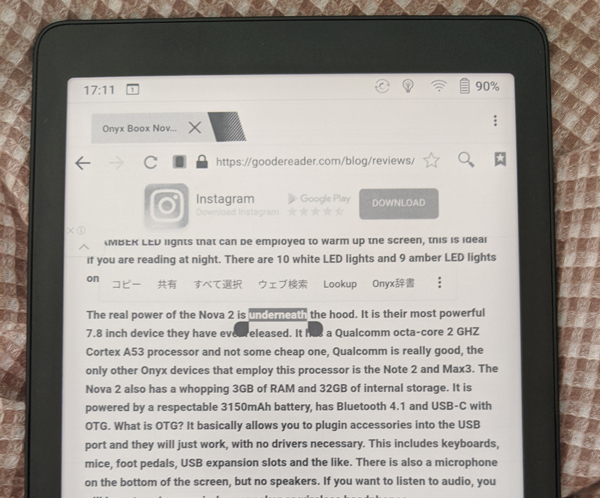
オックスフォード英中・中英を使ったところ。
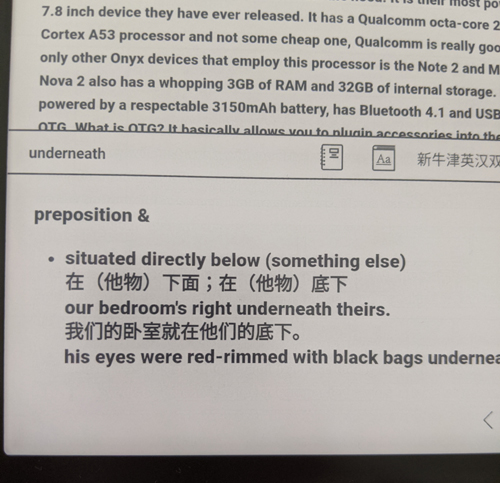
画面を遷移せずに辞書引きできるのは嬉しいのだけれど、私の好きな「辞書引きした語句を履歴に残す」ことができないので残念。
辞書引き→履歴を保存する機能は、Clip2Dicというアプリで実装しています。テキストコピーができるアプリなら、辞書をポップアップで使え、履歴も残るのですごく便利なのです。Android 10になってから、このアプリが使えなくなっていたのですが、Boox Nova 2で使えることがわかって大満足です。
ちなみに今回紹介した標準ブラウザ、端末の言語を日本語や英語に指定して使うと、Google検索になるのですが、中国語にすると、百度検索に変わります。端末の言語によって、アプリストアの内容とか、ブックストアの内容がチェンジするのがおもしろくてあれこれ試しています。
以上、だんだんマニアックになってきましたが、外国語学習者さんのためのBoox Nova 2レビューでしたー。